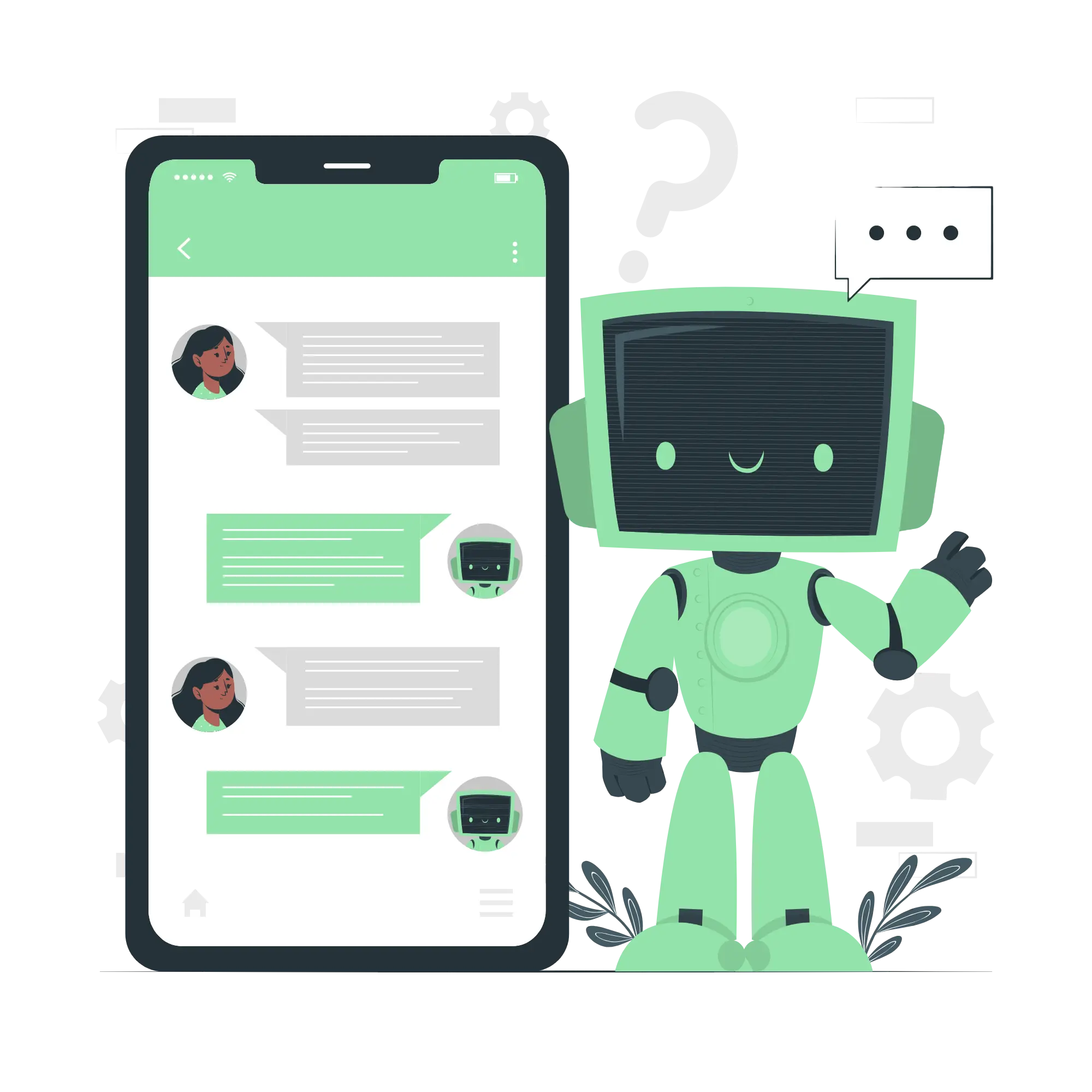誰でも自分専用のChatGPTを作成できるGPTsの使い方 (3) - ファイルを参照して知識を拡張する
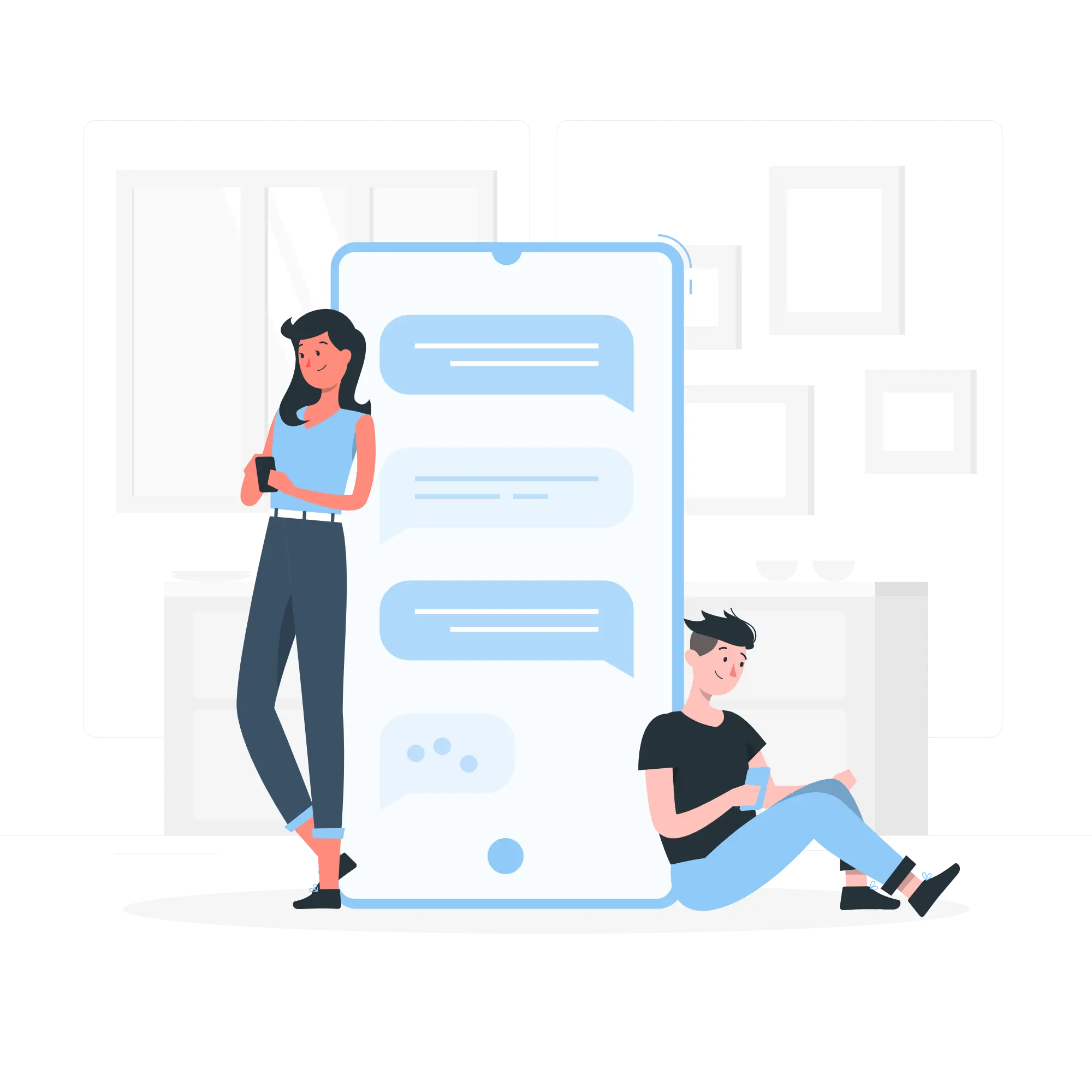
シリーズ - 誰でも自分専用のChatGPTを作成できるGPTsの使い方
コンテンツ
本シリーズでは、目的に特化したChatGPTを作成できる、OpenAIのGPTsについて紹介します。
今回は、pdf等のファイルを入力し、その内容を元に回答を行うGPTを作成します。
ファイルを参照するGPTの使用例
今回の方法を使用すると以下のようなチャットボットを作成することができます。
- マニュアルを入力して、ユーザの問い合わせに合った手順を回答するチャットボット。
- 英語で書かれた論文を入力して、その内容に関する質問の回答や要約を日本語で行うチャットボット。
- 長文の資料を入力して、その中からユーザに必要な箇所を探し出て回答するチャットボット。
今回は、以下の「令和5年版情報通信白書」を入力してその内容について回答するGPTを作成します。
注意点
Knowledgeにアップロードできるファイルには、以下のような制限があります。(2024/04現在)
- ファイル数は 20個 まで。
- 各ファイルサイズは 512MB が上限。
- 各ファイルのトークン数は 2,000,000 が上限。
詳しい内容は以下の公式ドキュメントを参照してください。
Knowledgeにファイルを追加して知識を拡張する
-
以下URLより、新しいGPTの編集ページを開きます。
https://chat.openai.com/gpts/editor -
「Configure」を選択し、詳細設定を開きます。
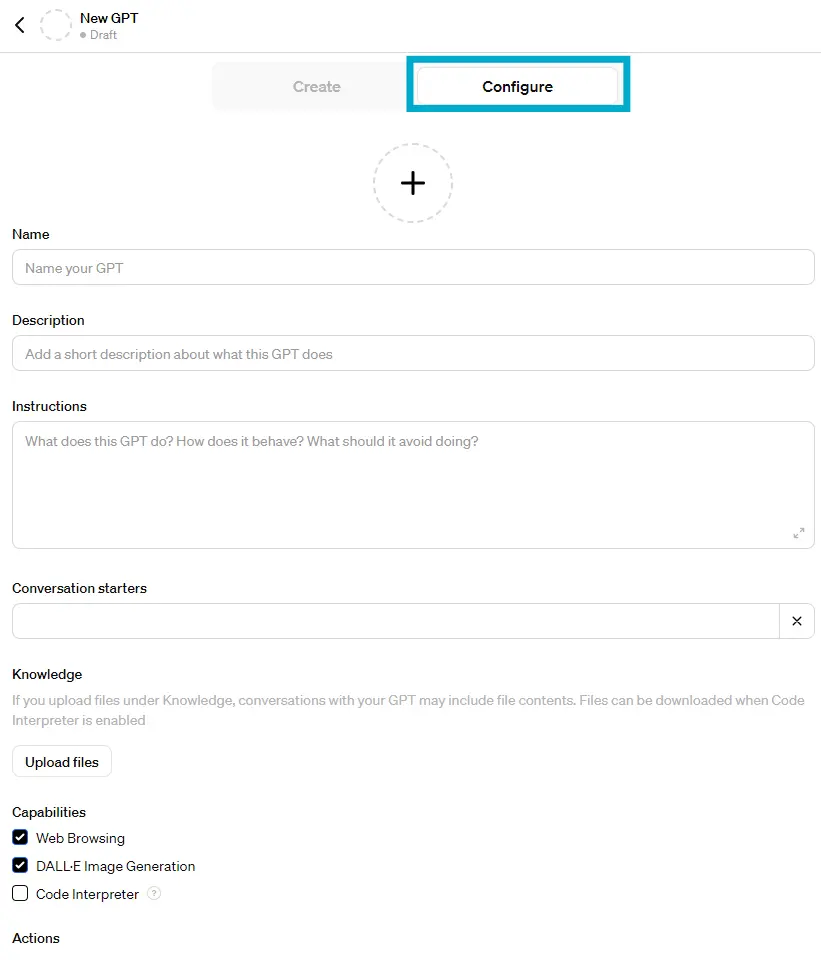
-
前回と同様に各項目を設定し、「Knowledge」に使用するファイルをアップロードします。

-
初回で紹介したように、最初にGPT Builderを使用して簡易的な設定を行った後に、
詳細設定を行う方法も便利です。 -
今回は以下のようなプロンプトを設定しました。
添付したpdfを元に、ユーザの問い合わせに対して回答を行います。 回答内容が記載されているページ番号についても取得し、以下のフォーマットで回答してください。 ``` <ユーザの質問に対する回答> この情報は情報通信白書の <回答内容が記載されているページ番号> ページに記載されています。 ```
-
-
右側のPreviewでGPTと会話しながら、好みの出力がされるまで適宜 Instructions を調整します。
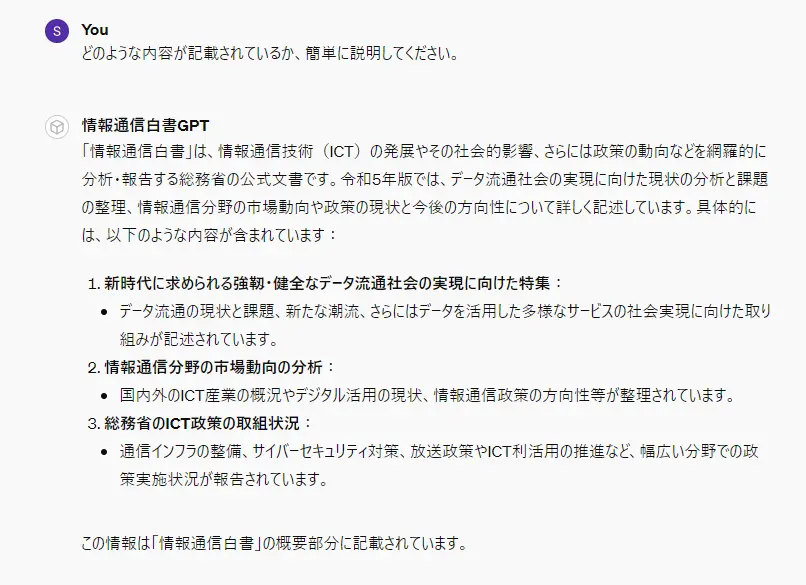

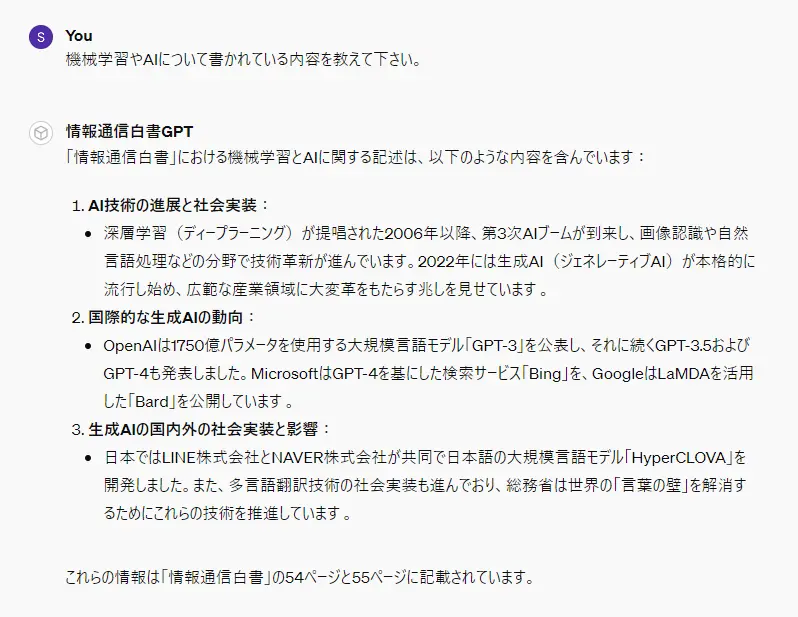
- ページ番号についてはあまり正確ではない模様。
-
調整が完了したら、右上の「Create」をクリックしてGPTを作成します。
まとめ
今回は「Knowledge」にファイルをアップロードしてGPTの知識を拡張する方法について見てきました。
次回は、「Actions」の設定を行い、外部サービスと連携を行う方法について紹介します。